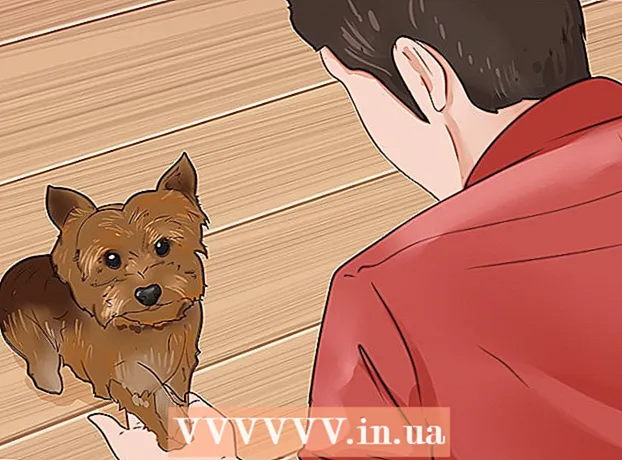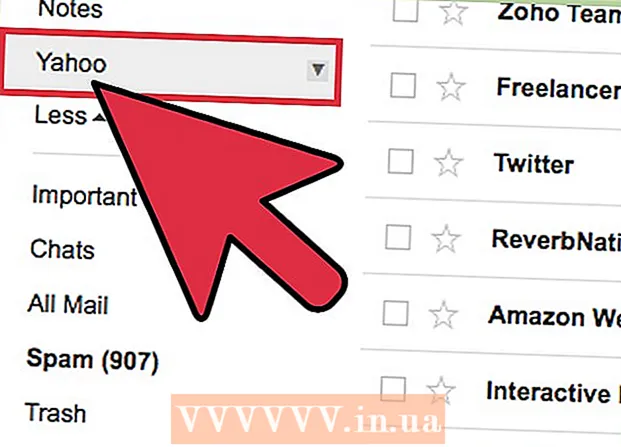Forfatter:
Bobbie Johnson
Opprettelsesdato:
3 April 2021
Oppdater Dato:
1 Juli 2024

Innhold
Denne artikkelen vil fortelle deg hvordan du installerer en Linux -distribusjon på et Mac OS uten å måtte formatere en disk eller partisjon.
Trinn
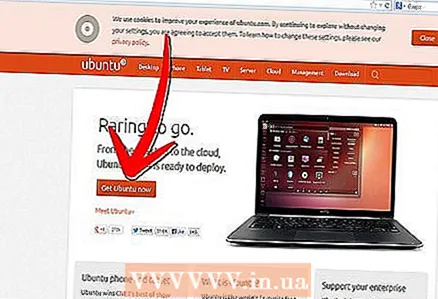 1 Last ned den nyeste versjonen av Linux -distribusjonen du ønsker.
1 Last ned den nyeste versjonen av Linux -distribusjonen du ønsker.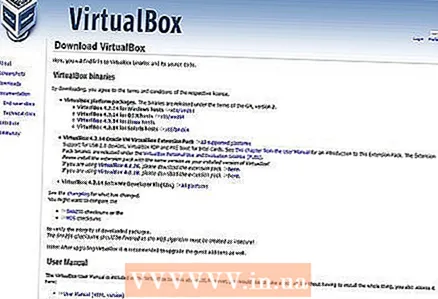 2 nedlasting VirtualBox for Mac OS X.
2 nedlasting VirtualBox for Mac OS X.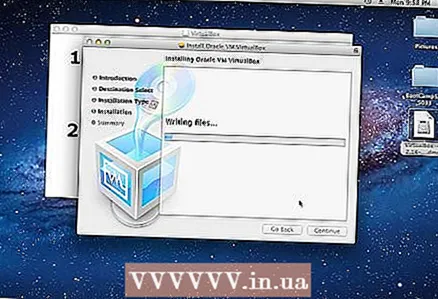 3 Installer VirtualBox.
3 Installer VirtualBox.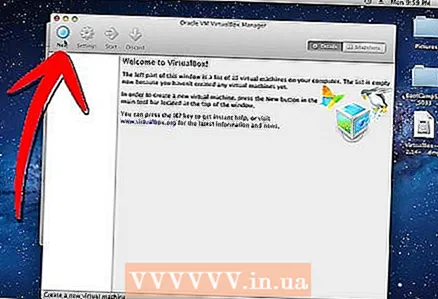 4 Start VirtualBox og opprett en ny virtuell maskin ved å klikke Ny i øvre venstre hjørne av VirtualBox -vinduet.
4 Start VirtualBox og opprett en ny virtuell maskin ved å klikke Ny i øvre venstre hjørne av VirtualBox -vinduet.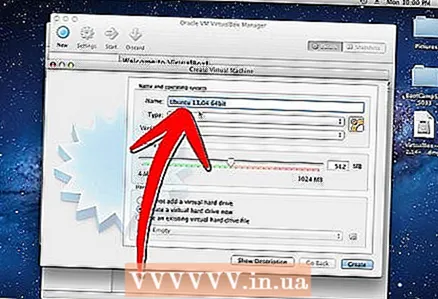 5 Gi et navn til den virtuelle maskinen, og klikk på Neste.
5 Gi et navn til den virtuelle maskinen, og klikk på Neste.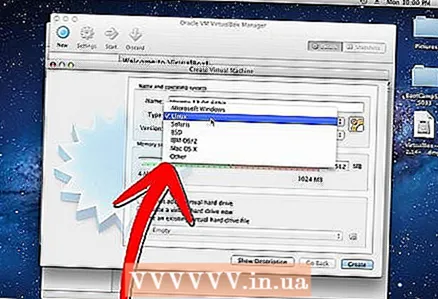 6 Velg "Linux" som operativsystem og spesifiser distribusjonskit for dette systemet.
6 Velg "Linux" som operativsystem og spesifiser distribusjonskit for dette systemet.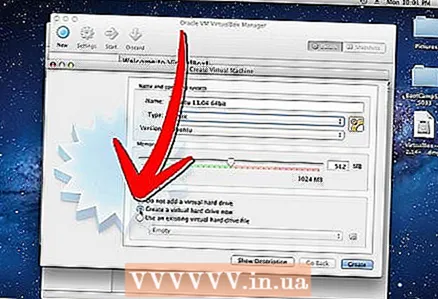 7 Merk av for "Oppstartbar harddisk (primærmester)" og "Opprett ny harddisk". Klikk Neste.
7 Merk av for "Oppstartbar harddisk (primærmester)" og "Opprett ny harddisk". Klikk Neste. 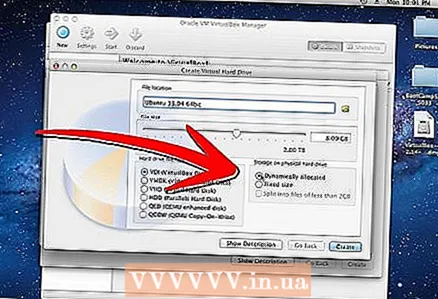 8 Velg "Dynamisk virtuell disk".
8 Velg "Dynamisk virtuell disk".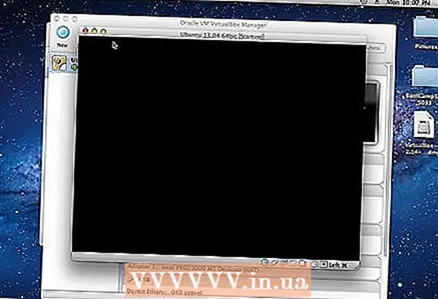 9 Etter å ha fullført prosessen med å lage en virtuell maskin, start den; systeminstallasjonsveiviseren åpnes.
9 Etter å ha fullført prosessen med å lage en virtuell maskin, start den; systeminstallasjonsveiviseren åpnes. 10 For å velge det nedlastede diskbildet med Linux -distribusjonen, klikk på "CD -DVD ROM" - "Image" (nederst i vinduet). For å finne bildet (ISO -filen) av en Linux -disk, klikk på mappen med den grønne pilen.
10 For å velge det nedlastede diskbildet med Linux -distribusjonen, klikk på "CD -DVD ROM" - "Image" (nederst i vinduet). For å finne bildet (ISO -filen) av en Linux -disk, klikk på mappen med den grønne pilen. - Når denne prosessen er fullført, starter den virtuelle maskinen, og du kan fortsette å installere Linux på den.
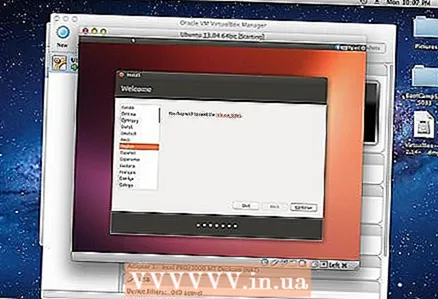
- Når denne prosessen er fullført, starter den virtuelle maskinen, og du kan fortsette å installere Linux på den.
Tips
- Mer informasjon om installering av VirtualBox finner du her.
- Når du er ferdig med Linux, trenger du ikke å slå av systemet - bare trykk på pause -knappen.
- Gi den virtuelle maskinen et passende navn, for eksempel hvis du skal bruke Ubuntu 8.04, gi den navnet “Ubuntu 8.04”.
- Se etter den nedlastede ISO -filen i nedlastingsmappen.
Advarsler
- Hvis harddisken din ikke har nok ledig plass, kan du ikke installere VirtualBox og Ubuntu.
Hva trenger du
- MacBook (Intel)
- Minst 8 GB ledig plass på harddisken
- Internettilgang
- Bilde (ISO -fil) av den valgte Linux -distribusjonen
- VirtualBox (fra Sun Microsystems)